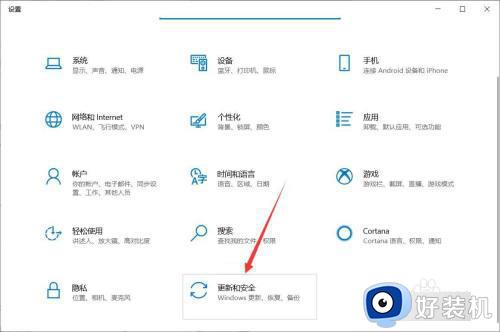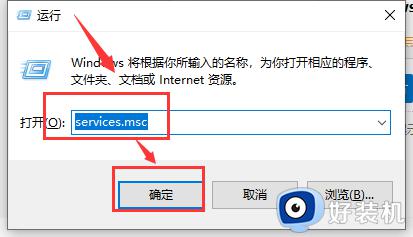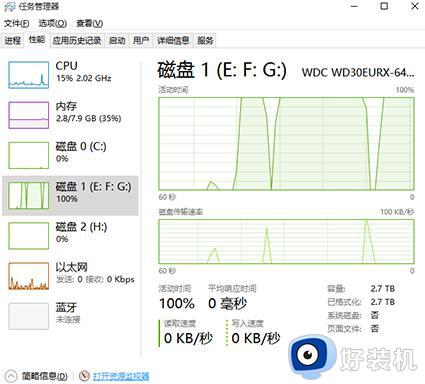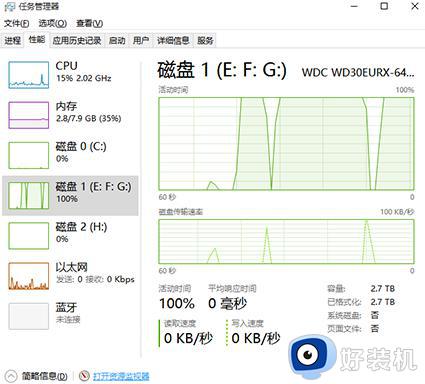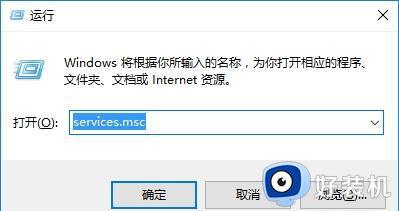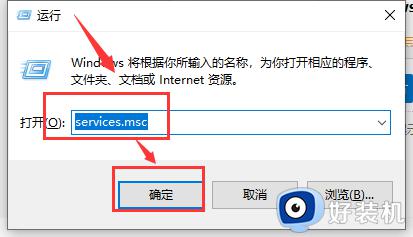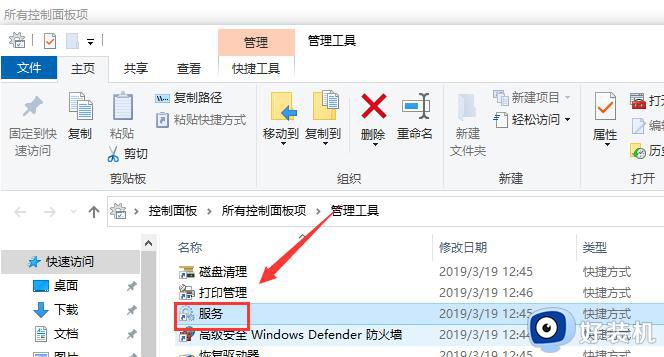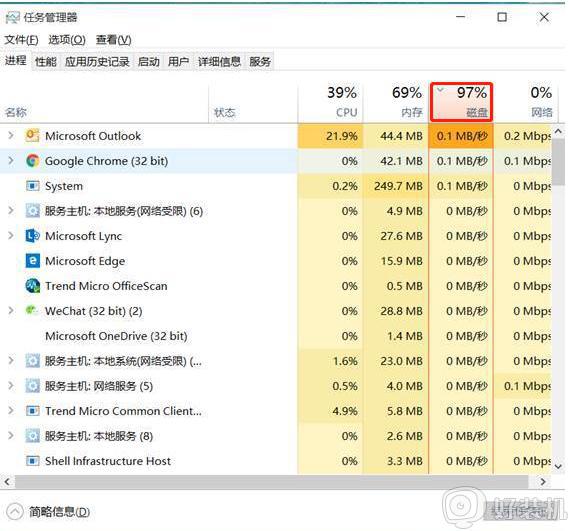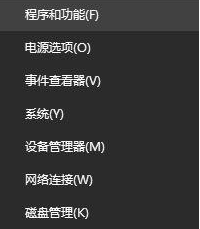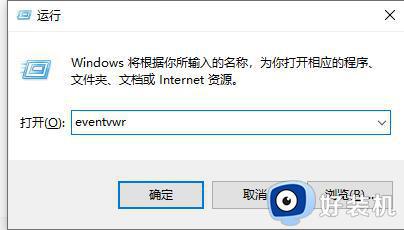win10磁盘100%卡死原因分析 win10磁盘突然100导致假死怎么解决
win10磁盘100%卡死原因分析,随着win10免费版系统的普及,一些用户反映在使用过程中遇到了磁盘占用率达到100%,导致系统卡死的问题,磁盘占用率过高可能是由于各种原因造成的,例如系统进程、后台应用程序的异常运行等。可以通过优化系统设置、关闭不必要的后台应用等方法来处理。在本文中,我们将介绍win10磁盘突然100导致假死怎么解决的方法。
如何解决win10磁盘100%卡死问题
方法一:
1、按下Win+R打开电脑的运行功能,输入services.msc,之后按下回车。
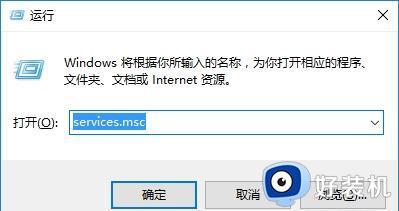
2、找到superfetch服务。
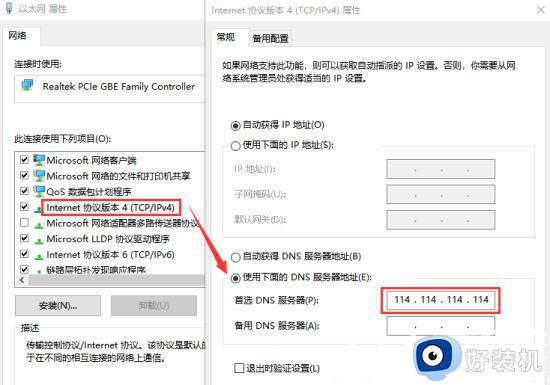
3、双击superfetch服务,打开把启动类型设置为禁用。点击应用 - 停止 - 确定 。
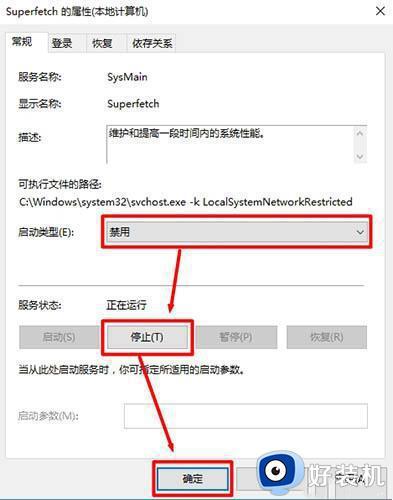
4、继续在“我的电脑”-“右键”-“管理” 。
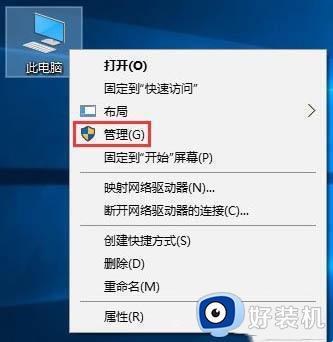
5、展开:计算机管理\系统工具\任务计划程序\任务计划程序库\Microsoft\Windows\Application Experience,找到 Microsoft Compatibility Appraiser选项,将其禁用。之后磁盘就不会动不动就占用100%了。
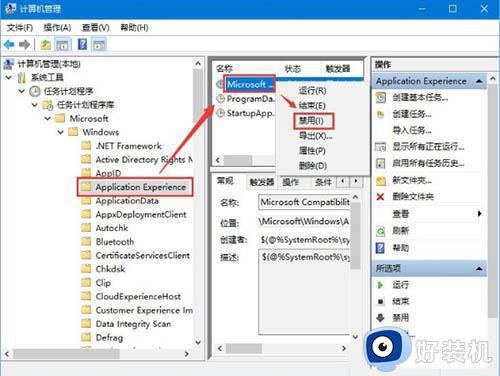
方法二:
1、我们可以使用键盘上的快捷键 “Ctrl+Alt+Del”来打开任务管理器,然后我们切换到进程的选项卡中,大家找到“服务主机:unistack服务组名字的进程,右键点击将它结束任务,假如关闭这个过程没用,会自动重启,提议反复关掉直至不再发生,一般关掉三到四次,就不会再出现了。
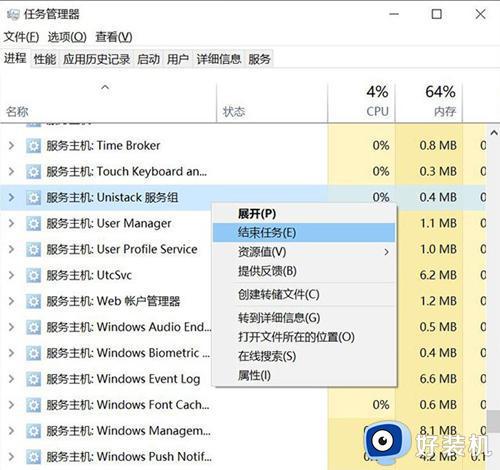
2、如果任务管理器中没有该项进程,那么使用快捷键 “win+r” 打开运行功能,在运行输入框中输入注册表命令 regedit,打开“注册表编辑器”窗口。
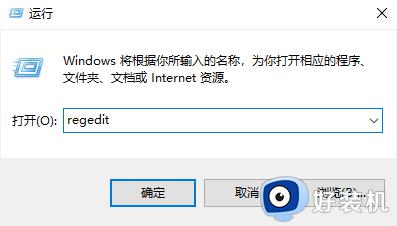
3、在弹出的注册表编辑器窗口中,我们依次打开 “计算机\HKEY_LOCAL_MACHINE\SYSTEM\CurrentControlSet\Services” 注册表选项。
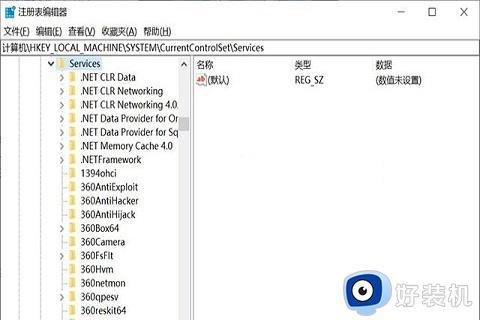
4、找到“OneSyncSvc、OneSyncSvc_Session1、UserDataSvc、UserDataSvc_Session1”将“start”项的数值数据全部更改成“4”,并确定,修改结束以后,我们将电脑重启。
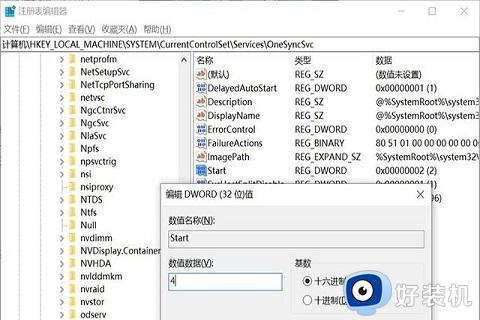
5、最终,电脑重启开机以后,“unistack服务”就没开机运作了,磁盘占用率100%的难题解决了。
以上就是win10磁盘100%卡死原因分析以及如何解决的全部内容,如果您还有不理解的地方,可以根据小编提供的方法操作,希望这些方法能够帮助到您。